Как да направите онлайн вещество на вашия компютър

- 3872
- 942
- Dr. Ismael Leuschke
В света на съвременните технологии уебинарите са се превърнали в универсален инструмент, използван в различни области на човешката дейност. Популярността на този метод на комуникация нараства само поради нейното удобство и ефективност и прилагането му като формат на обучение вече се е запознало. Целите на уебинара могат да бъдат различни - обучение, включително бизнес, насърчаване на марката, представяне на услуги, всякакви онлайн конференции, семинари с изпълнения на участниците и дискусии, срещи на служителите и т.н. Д.

В някои ситуации комуникацията на живо в реално време, осигуряваща най -доброто взаимодействие на участниците, но понякога е необходимо да се поддържа запис, например, за да се създаде видео от уроци, предназначени за гледане от ученици или за да можете да видите да видите , ако сте преподавани, защото изтеглете видеото на крайното излъчване, той не винаги е възможно. Понякога тази опция се предлага на търговска основа, когато плащате за пакет от услуги, но това състояние на нещата може да не организира потребител. Специален софтуер се използва за писане на уебинари на компютър. В този материал ще разгледаме кои софтуерни инструменти могат да се използват и как да запишете уебинар.
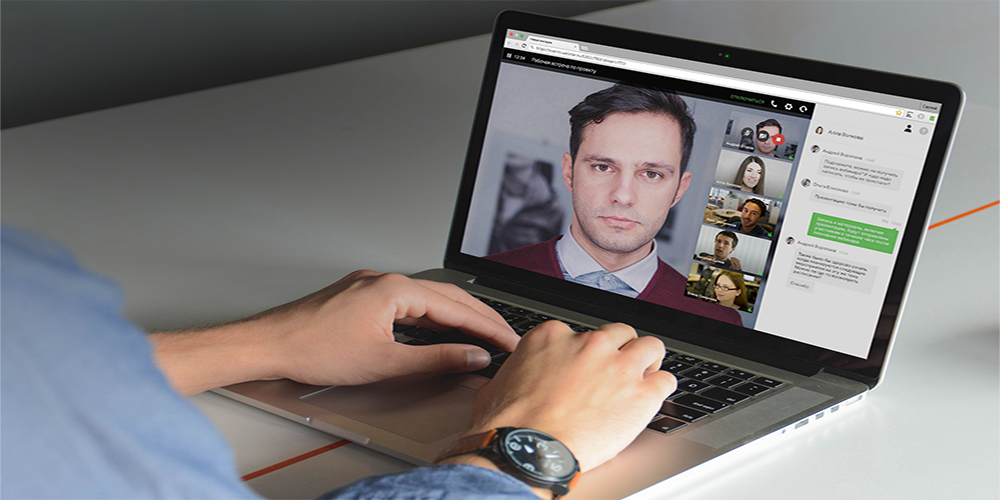
Да започнем с факта, че записът може да бъде направен напълно безплатен. Днес има много програми в мрежата свободно достъпни и всички те се различават функционално, например, те могат да записват видео от екрана с едновременно изпълнявани действия, аудио песни от фона или през микрофона.
За водещи уебинари
Можете да запишете видео с цел по -нататъшно разпространение на запис, като използвате различни платформи с изградената функционалност на стаите или приложенията на уебинарите, които ви позволяват да изпълнявате някои настройки или да обработвате заснетия видеоклип по време на процеса.
Myownconference
Това е платформа за уебинари, която ви позволява лесно да записвате онлайн събития, без да е необходимо да инсталирате софтуер на компютър. За запис, съответният бутон се използва в стаята на уебинара, докато можете да изберете кои елементи ще бъдат отразени във видеото. Услугата ви позволява да конфигурирате качеството на записаното видео и работи, независимо от използвания браузър или операционната система. Броят на записите и място за съхранение не са ограничени, видеото може да бъде изтеглено или да гледате онлайн.
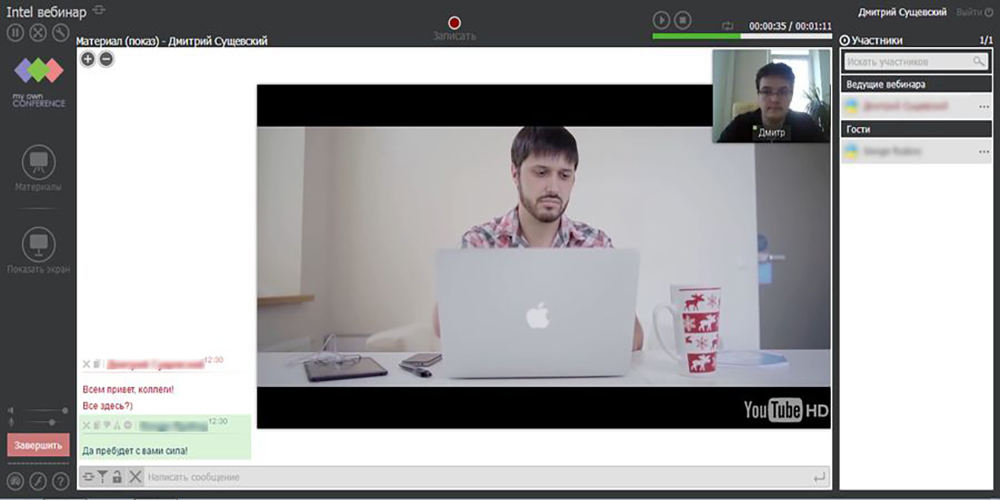
UVScreencamera
Страхотна програма с голям набор от функции, която ви позволява да създавате видео уроци, презентации, уебинари, онлайн излъчвания, видеоклипове от игри, да правите екранни снимки и т.н. Д. Софтуерните инструменти осигуряват различни действия. Можете да изберете желаната зона, да конфигурирате звукозапис, щракнете по време на процеса, както и да използвате възможността за рисуване на екрана, докато записвате. Редактирането на видео е достъпно чрез вградения редактор (звучене, добавяне на крака, надписи, преходни ефекти) и експортиране на видео файл в популярни формати. Има и възможност за използване на защита срещу копиране, същността е, че се нуждаете от ключ, който работи само на един компютър, за да видите, а вграденият -in плейър не ви позволява да заснемете видеоклипа. В допълнение към факта, че можете да запишете видеото си с програмата, той може да се използва и за запис на готови уебинари.
За участници в уебинари
Можете да запишете видео от екрана със звук, без звук или само аудио трафик, в зависимост от формата на представянето на информацията и как ще бъде удобно за вас. Например, има видеоклипове, в които видео последователността не носи семантично натоварване и, така че файлът да не заема много място, препоръчително е да се направи аудио формат и има такива, в които лъвският дял на материала се представя визуално. Тоест, програмата е избрана, включително като се вземат предвид тези нюанси.
Много софтуер в тази категория е достъпен безплатно, а интерфейсът на приложението обикновено е прост и интуитивен, така че няма да е трудно да запишете уебинар на компютър.
Movavi Screen Recorder и студио за заснемане на екрани Movavi
Софтуерният разработчик предлага програма за запис на видео от екрана и пакет, съдържащ също видео редактор, с който можете допълнително да редактирате записаното видео. А другата програма може да се използва за запис на уебинар или създаване на видео уроци, за които има всички необходими инструменти. Сред възможностите са заснемането на изображението от екрана, изборът на региона, записът от уеб камерата, редактиране на видеото, записа от микрофона или високоговорителите. В допълнение, приложението има меню от ефекти, което ви позволява да зададете запис на звука на кликвания, курсора на мишката и можете да поддържате резултата от снимането от екрана във всеки поддържан формат. Възможностите за редактиране на видео в рекордера на екрана на Movavi са ограничени до рязане на видео и аудио, в случай на студио за заснемане на екрани Movavi, е наличен широк набор от инструменти за редактиране и инсталиране.
Camtasia Studio
Популярно приложение за запис на семинари, достъпно безплатно и ви позволява да запишете целия екран или избрана зона. Създаденото видео може да бъде редактирано с помощта на редактора на вградена Camtasia и да се запази в удобен формат на компютър или да се излее в YouTube. Програмата съдържа набор от ефекти, поддържа голям брой формати, възможността за редактиране в режим на многократно извличане, добавяне на музика към редактора и други опции. Безплатна пробна версия е предназначена за 30 дни.
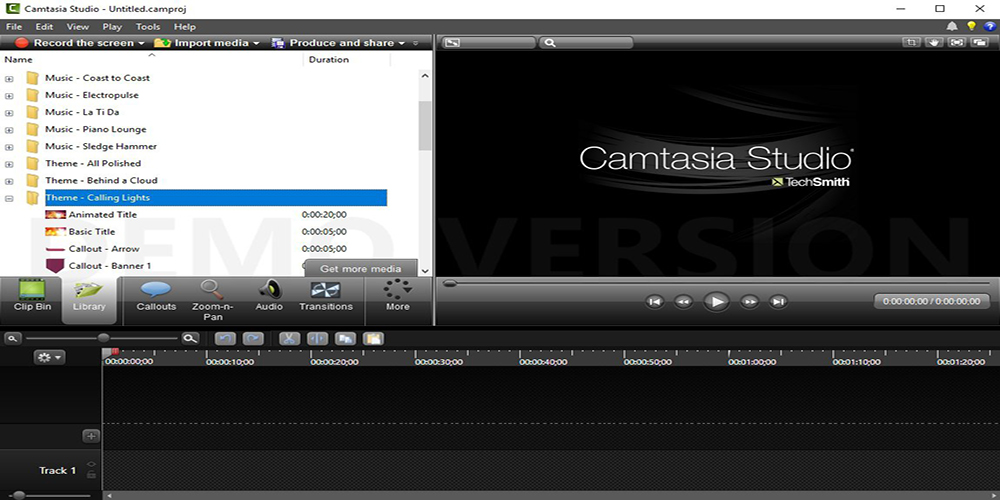
Безплатен рекордер на екрана
Проста удобна програма за заснемане на изображението на екрана и създаване на видео и екранни снимки. Инструментите на софтуера ви позволяват да изберете зона за запис, избран обект, както и да запазите файлове в удобен формат или да изпращате материал за печат директно от програмата. Софтуерът се отличава с разбираем и прост интерфейс, така че работата с него е лесна и проста.
Какво да направите, ако защитата на уебинара се използва за запис
Що се отнася до сигурните платени видео курсове, той няма да работи свободно за запис на видеото от екрана, тъй като гледането на информационни продукти, използвайки защитата, например, InfoProtector или защитното студио (UVFPlayer), се извършва чрез специален играч. Ако има валиден код за активиране, свързан с PC Iron, плейърът го дешифрира в движение, докато играта на видео не се извършва от плейъра, ако видеото се стартира на устройството. В същото време системата за сигурност на семинара всъщност не може да проследява записа, тя разпознава само стартирането на специализиран софтуер, тоест записва видеокамера или чрез външно устройство за заснемане на видео (например HD Cound Game Capture), използвано за поличаване видеоигри, можете.
В случай, че потребителят пише видеото не за себе си, а с цел незаконна дистрибуция, защитните комплекси предоставят водни знаци и скрити марки, които няма да бъдат премахнати при записване на излъчвания и могат допълнително да издават потребител, използвайки нечий друг видео последствия.
Инсталирайте програмата за запис на уебинари
За да запишете уебинар от екрана на компютъра, трябва да извършите няколко прости стъпки. На първо място, ще трябва да изтеглите настройката на програмата на компютър или лаптоп от официалния уебсайт на продукта или друг надежден източник, да стартирате инсталатора и да инсталирате софтуера, следвайки инструкциите на съветника за инсталиране. Помислете как да запишете уебинар на примера на рекордера на екрана на Movavi.
Гледайте настройките за заснемане и запишете видеото
Направете запис на онлайн излъчвания, използвайки специален софтуер, е лесно. Преди процеса трябва да зададете необходимите настройки, за да запишете видеото в удобен форма.
Как да направя запис на уебинар:
- Изберете областта за заснемане, подчертавайки правилната част с рамката (можете да промените размера, като разтегнете рамката от ръба). В рекордера на екрана на Movavi има възможност да изберем готов шаблон, за който натискаме навсякъде в екрана и да изберем от списъка на „Зона за припадък“.
- Ние активираме иконата "System Sound" на долната лента с инструменти.
- Когато стартира уебинарът, щракнете върху бутона "Rec" в долния десен ъгъл, за да стартирате записа (или ключа F10), не е нужно да отидете до други прозорци по време на процеса на запис.
- В края на излъчването щракнете върху „Стоп“.
- Видео файлът ще бъде запазен автоматично във формат MKV и ще се отвори в прозореца за предварително изглед.
Понякога с помощта на програми е възможно да запишете платен уебинар, но в случай на защита, такава опция може да не се вози, тъй като, запис на видеото, той не трябва да се определя на компютъра. Оптималният инструмент за запис на сигурни видео курсове е устройство за видеоспарт, свързано чрез HDMI порт, към компютър, вместо с монитор, докато самият монитор е свързан към устройството. Видеото ще бъде записано на флаш устройството, свързано към устройството при натискане на бутона REC, а процесът на запис няма да бъде наблюдаван от средствата за защита на семинара, което означава, че няма да има възпроизвеждане и ще бъде блокиран поради откриването на Видео капитанът като монитор.
Изтрийте ненужните фрагменти и конвертирайте видеото по желание
Ако е необходимо, можете да изрежете някои части от видео пътя. За да направите това, той трябва да се отбележи от маркера в началото на сегмента, който трябва да бъде премахнат, и да се използва инструмента „ножици“, след това изберете края на сегмента и натиснете отново „ножиците“, след което изберете този фрагмент и натиснете иконата „кошница“. За да запазите готовия запис на уебинар в удобен формат, щракнете върху бутона „Запиши като“, изберете формата и, указвайки пътя на компютъра, щракнете върху „Запазване“.
Ако трябва да използвате по -усъвършенствани инструменти за редактиране, можете да използвате видео редактора на Movavi, който в допълнение към стандартните техники за инсталиране, да добавите преходи, филтри и титри, а също така да направите скрийнсейвър. Работата в редактора включва няколко стъпки:
- Ние редактираме материала, ако е необходимо;
- Ние създаваме скрийнсейвър, използвайки готов видеоклип или правим нов (можете да качите снимка, да добавите музика и да прилагате филтри по желание);
- Запазете видеото в удобен формат.
Работете с програми за запис на уебинар от екран със звук. Всички те са доста лесни за използване и имат подобна функционалност. В същото време можете да редактирате материала и да запазите записаните и редактирани видео файлове в един от популярните формати, след което, в зависимост от целта на записа или да го съхранявате на устройството за лична употреба или да публикувате в мрежата , осигуряване на достъп до публиката.
- « Програма на Xiaomi App Vault - Характеристики на методите за използване и премахване
- Инсталиране и настройка на Ottplayer по телевизията »

